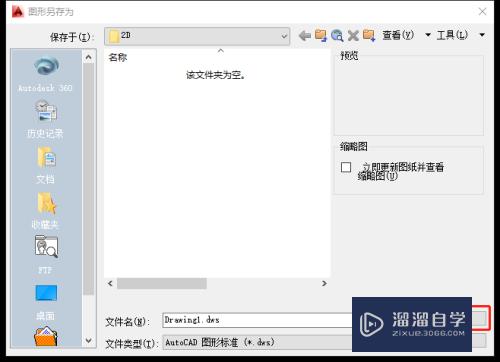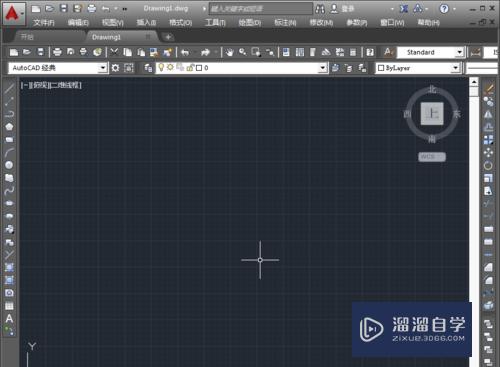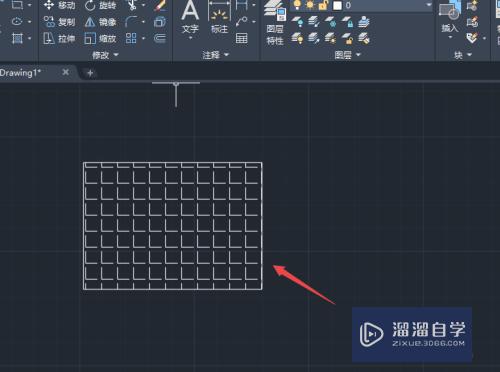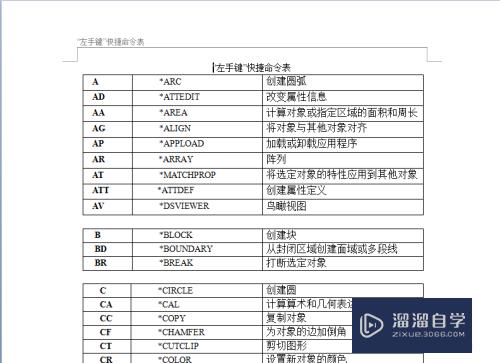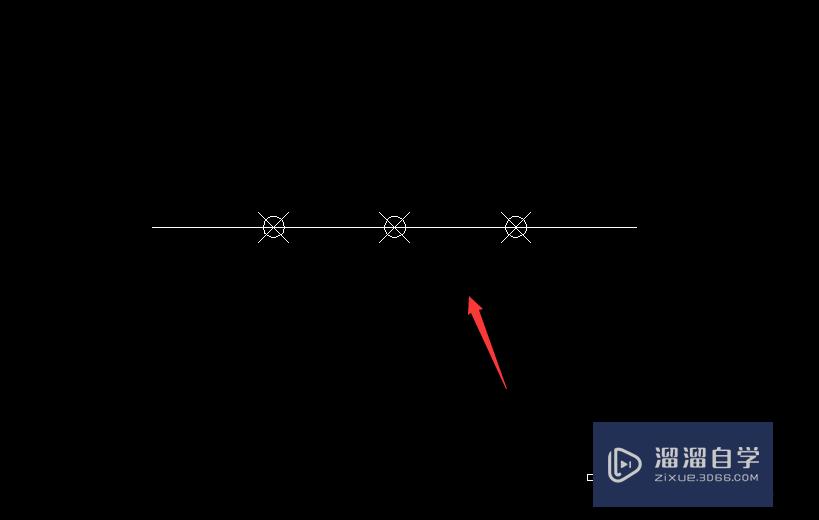CAD怎么查找备份文件(cad怎么查找备份文件内容)优质
在进行CAD操作时。有时会不小心误删文件或者突然停电忘记保存。从而影响正常工作。所以我们需要想办法找回丢失的CAD文件。那么CAD怎么查找备份文件?来看看小渲的操作方法吧!
工具/软件
硬件型号:华硕(ASUS)S500
系统版本:Windows7
所需软件:CAD 2010
方法/步骤
第1步
在源文件所在文件夹内。直接找到显示有bak文件。
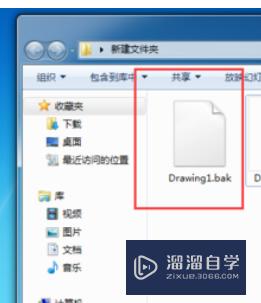
第2步
查看CAD文件存储的文件夹内是否有bak文件通过更改bak文件扩展名可恢复原文件。
第3步
找到bak文件。选中。单击鼠标右键。选择“重命名”。将后缀“bak”改成“dwg”。选择“是”。
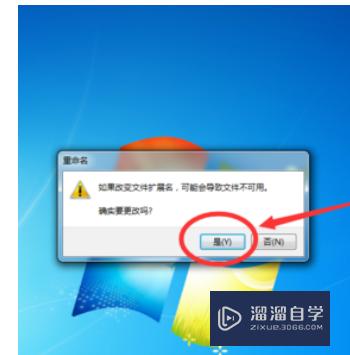
第4步
在实际操作中。设置可能不同。文件夹后面有的就不显示后缀。
第5步
选择文件夹里的“组织”——点击“文件夹和搜索选项”——在对话框里选择“查看”——在“高级设置”——找到“隐藏已知文件类型的扩展名”。去掉前面的勾。这样后缀名就显示出来了。
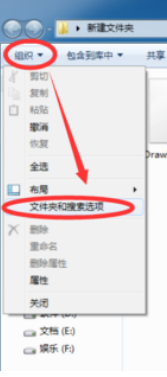
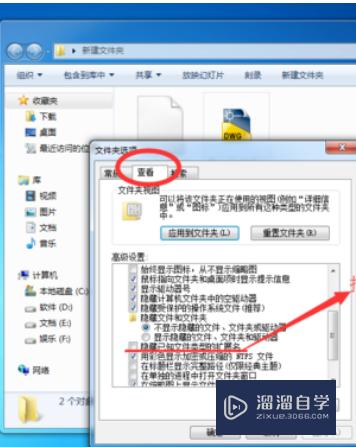
以上关于“CAD怎么查找备份文件(cad怎么查找备份文件内容)”的内容小渲今天就介绍到这里。希望这篇文章能够帮助到小伙伴们解决问题。如果觉得教程不详细的话。可以在本站搜索相关的教程学习哦!
更多精选教程文章推荐
以上是由资深渲染大师 小渲 整理编辑的,如果觉得对你有帮助,可以收藏或分享给身边的人
本文标题:CAD怎么查找备份文件(cad怎么查找备份文件内容)
本文地址:http://www.hszkedu.com/58619.html ,转载请注明来源:云渲染教程网
友情提示:本站内容均为网友发布,并不代表本站立场,如果本站的信息无意侵犯了您的版权,请联系我们及时处理,分享目的仅供大家学习与参考,不代表云渲染农场的立场!
本文地址:http://www.hszkedu.com/58619.html ,转载请注明来源:云渲染教程网
友情提示:本站内容均为网友发布,并不代表本站立场,如果本站的信息无意侵犯了您的版权,请联系我们及时处理,分享目的仅供大家学习与参考,不代表云渲染农场的立场!